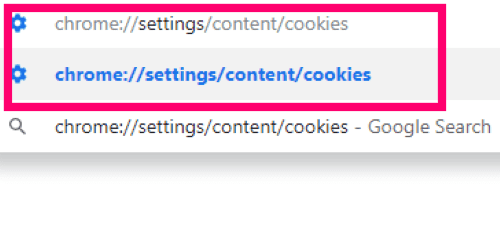쿠키는 컴퓨터에 앉아 있을 때를 제외하고는 맛있습니다. 웹사이트는 로그인 정보, 다양한 페이지 설정 또는 세션 ID와 같은 작은 정보를 시스템에 저장하기 위해 쿠키를 사용합니다. 이들 중 대부분은 무해하고 실제로 시간을 절약하므로 방문할 때마다 각 웹사이트에 로그인할 필요가 없습니다.
그러나 많은 사람들은 이러한 정보를 컴퓨터에 저장하지 않는 것을 선호합니다. 물론, 특정 항목만 삭제하는 것과 같이 수동으로 몇 가지 다른 방법으로 제거할 수 있습니다. 일부 웹사이트의 쿠키 또는 설정에서 브라우저 기록, 캐시 및 쿠키 지우기 메뉴.
그런데 왜 우리는 이것을 해야 합니까? Chrome이 이러한 간단한 정보를 저장하는 것을 원하지 않는다면 큰 문제라고 말하는 것이 간단해야 합니다. 아니요. 한동안 크롬은 브라우저를 완전히 닫았을 때 모든 쿠키가 지워지도록 설정할 수 없는 유일한 브라우저였습니다. 고맙게도 이제 종료 시 Chrome에서 쿠키를 지우는 방법이 있습니다.
Chrome을 열고 주소 표시줄에 다음을 입력합니다. "입력하다" 버튼) 설정 내에서 적절한 창을 엽니다.
chrome://settings/content/cookies
첫 번째 옵션은 "사이트에서 쿠키 데이터를 저장하고 읽을 수 있도록 허용합니다." 이 기능을 끌 수 있습니다. 그러나 많은 사이트에서 로그인이 허용되지 않고 제대로 렌더링되지 않는 사이트도 많습니다. 켜진 상태로 두는 것이 좋습니다.
다음 옵션은 머니 샷입니다. 옆에 "브라우저를 종료할 때까지 로컬 데이터만 유지" 슬라이드를 오른쪽으로 뒤집어 켭니다.
이제 이 기능을 켜면 브라우저를 완전히 닫으면 Chrome을 통해 탐색하는 동안 수집된 모든 쿠키가 제거됩니다. 기억하세요... 이 설정이 켜져 있는 상태에서 앞으로 Chrome을 시작할 때마다 정기적으로 방문하는 모든 웹사이트에 로그인해야 합니다.
같은 페이지의 네 번째 옵션을 사용하면 Chrome을 통해 현재 컴퓨터에 있는 모든 쿠키를 볼 수 있습니다. 거기를 클릭하고 목록을 살펴보십시오. 그 중 하나를 클릭하면 정확히 무엇을 하는지, 언제 배치되었는지 등 훨씬 더 많은 정보를 받을 수 있습니다. 또한 각 휴지통 옆에는 원하는 경우 수동으로 삭제할 수 있는 작은 휴지통이 있습니다.
이 옵션 아래에 섹션이 표시됩니다. "블록." 이렇게 하면 선택한 웹사이트를 차단 목록에 추가할 수 있습니다. 그러면 해당 웹사이트의 쿠키가 더 이상 컴퓨터에 저장되지 않습니다.
다음 옵션이 호출됩니다. "출구 시 클리어." 이것은 이 기사의 앞부분에서 우리의 돈 샷과 약간 다릅니다. 종료 시 Chrome에서 모든 쿠키를 지우지는 않습니다. 그러나 이 섹션에 사이트를 추가하면 Chrome이 해당 사이트의 쿠키만 지우도록 할 수 있습니다.
마지막으로 우리는 "허용하다" 부분. 게임 초반에 모든 쿠키를 차단하도록 선택한 경우(권장되지는 않지만) 여기에 사이트를 예외로 추가할 수 있습니다. 여기에는 은행, 학교 또는 직장이 포함될 수 있습니다.
즐거운 브라우징!